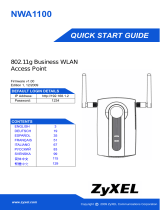La página se está cargando...

ESPAÑOL
32
Vista previa
Esta Guía de instalación rápida le muestra cómo instalar y configurar el NWA3550
(marcado como AP en el ejemplo de abajo) para permitir a los clientes inalámbricos
acceder de forma segura a su red inalámbrica. Vea su Guía del usuario para más
información.
" Puede que necesite su acceso a Internet para más información.
Esta guía le muestra cómo:
1 Conectar el hardware.
2 Acceder al configurador Web.
3 Configurar el acceso a Internet.
4 Instalar el Hardware.
Internet
AP
Ethernet
ESPAÑOL

ESPAÑOL
33
1 Conectar el hardware
1 Utilice un cable Ethernet para conectar el puerto Ethernet (frente al zócalo de
corriente) en el inyector de corriente MS-POE-IJ (A en la figura) al puerto Ethernet del
NWA3550.
2 Utilice un cable Ethernet para conectar el otro puerto Ethernet (junto al zócalo de
corriente) a un ordenador para la configuración inicial.
3 Conecte el inyector de corriente a una toma de corriente apropiada utilizando el cable
de corriente incluido. El NWA3550 recibe su corriente desde el inyector utilizando PoE
(Power over Ethernet).
4 Tras haber completado la configuración inicial, conecte el puerto Ethernet (junto al
zócalo de corriente) del inyector de corriente a una clavija Ethernet con acceso a red
(por ejemplo, un módem o router de banda ancha).
1.1 Luz del inyector de corriente
• El LED (luz) del inyector de corriente se enciende en verde fijo cuando la corriente está
conectada.

ESPAÑOL
34
V Si el LED no se enciende, compruebe sus conexiones y verifique si los
cables están dañados. Si el LED continúa apagado, contacte con su
vendedor.
2 Acceder al Configurador Web
" Utilice Internet Explorer 6.0 o superior o Netscape Navigator 7.0 o una
versión superior con JavaScript activado y el bloqueo de anuncios
desactivado.
2.1 Configurar la dirección IP de su ordenador
" Apunte la configuración IP actual de su ordenador antes de cambiarla.
Primero, ajuste su ordenador para utilizar una dirección IP estática dentro del rango
192.168.1.3 - 192.168.1.254 con una máscara de subred 255.255.255.0. Esto asegura
que su ordenador pueda comunicarse con su NWA3550. Consulte su Guía del usuario
para información sobre la configuración de la dirección IP de su ordenador.
2.2 Acceda al Configurador Web
" Aunque puede conectarse al NWA3550 de forma inalámbrica, se
recomienda que conecte su ordenador al puerto Ethernet para la
configuración inicial.
1 Abra su explorador de web. Escriba
192.168.1.1 (la dirección IP
predeterminada del NWA3550) como
dirección.

ESPAÑOL
35
V Si no puede acceder al configurador Web, compruebe que las direcciones
IP y máscaras de subred del NWA3550 y del ordenador estén en el
mismo rango de dirección IP (ver Sección 2.1).
2 Haga clic en Login (Acceso) (la
contraseña predeterminada 1234 ya
está introducida).
3 Cambie la contraseña de acceso
introduciendo una nueva contraseña
y haciendo clic en Apply (Aplicar).
Asegúrese de grabar la nueva
contraseña y guardarla en un lugar
seguro.
V Si cambia la contraseña y la olvida, necesitará reiniciar el NWA3550.
Contacte con su vendedor.

ESPAÑOL
36
3 Configure el NWA3550
3.1 Ajustar la configuración del sistema
4 Haga clic en Apply (Aplicar) para
cambiar el certificado
predeterminado de fábrica para
mayor seguridad; por otro lado, haga
clic en Ignore (Ignorar) para
proceder si no desea cambiar el
certificado en este momento.
5 Aparecerá la pantalla STATUS.
1 Haga clic en SYSTEM (SISTEMA) en el panel de navegación.

ESPAÑOL
37
2 Aparecerá la pantalla SYSTEM > General.
System Name (Nombre del sistema) es para identificar el NWA3550 en su red. Elija
un nombre identificativo o deje el predeterminado.
Domain Name (Nombre de dominio): Escriba un nombre de dominio si su ISP requiere
uno para la autenticación. O bien puede dejarlo en blanco o ajustar lo que haya aparecido
automáticamente.
DNS Server(s) (Servidor(es) DNS): Si su ISP le ha facilitado una configuración DNS
(Domain Name System) específica, seleccione User-Defined (Definido por el usuario) y
escríbala aquí.
3 Haga clic en Apply (Aplicar).

ESPAÑOL
38
3.2 Ajustar la configuración inalámbrica
1 Haga clic en
WIRELESS
(INALÁMBRICO) en el
panel de navegación.
Aparecerá la siguiente
pantalla.
" Las estaciones inalámbricas y el NWA3550 deben utilizar la misma
configuración SSID, ID de canal y cifrado para la comunicación
inalámbrica.
WLAN Interface
(Interfaz WLAN): Asegúrese de que WLAN1 esté seleccionado.
Operating Mode (Modo de operación): Asegúrese de haber seleccionado el modo
Access Point (Punto de acceso).
802.11 Mode (Modo 802.11): Seleccione el estándar inalámbrico que desee que utilice su
red. Si no está seguro de qué seleccionar, seleccione 802.11b+g.
Choose Channel ID (Elegir ID de canal): Seleccione el canal inalámbrico que desee que
su red utilice. Para que el NWA3550 seleccione automáticamente un canal, haga clic en
Scan (Escanear).
SSID Profile (Perfil SSID): Seleccione el perfil SSID que desee configurar para el acceso
a la red en la lista desplegable. Este ejemplo utiliza el perfil SSID03.
2 Haga clic en Apply (Aplicar) para guardar su configuración.

ESPAÑOL
39
3 Haga clic en la ficha
SSID. Aparecerá la
siguiente pantalla.
Asegúrese de que la
configuración de SSID03
tenga sus valores
predeterminados.
El SSID (nombre de la
red) predeterminado es
ZyXEL03, su
configuración de
Security (Seguridad)
predeterminada es
Security01. Layer 2
Isolation (Aislamiento
de capa 2) y MAC Filter
(Filtro MAC) están
ajustados a Disable
(Desactivado) por
defecto.
Si desea cambiar la
configuración del perfil
SSID, seleccione
SSID03 y haga clic en
Editar.
4 Haga clic en la ficha
Security (Seguridad).
Asegúrese de que
Security01 esté
seleccionado y haga
clic en Edit (Editar).

ESPAÑOL
40
5 Aquí es donde puede
introducir la
configuración de
seguridad para su red
inalámbrica. Los
campos que rellene se
diferencian según el
tipo de seguridad que
seleccione en el campo
Security Mode (Modo
de seguridad).
Seleccione None
(Ninguno) si no desea
utilizar la seguridad
inalámbrica.
Este ejemplo utiliza
seguridad WPA2-PSK,
en la que todos los
clientes inalámbricos
deben utilizar la misma
clave pre-compartida
para unirse a la red.
Asegúrese de que todos
los clientes inalámbricos
soporten el tipo de
seguridad ajustado.
Haga clic en Apply
(Aplicar) cuando haya
finalizado.
V Si los clientes inalámbricos no pueden comunicarse con la red, asegúrese
de que los clientes y el NWA3550 utilicen la misma configuración de
seguridad inalámbrica.

ESPAÑOL
41
Ajustar la configuración IP
1 Necesita configurar la
dirección IP de su NWA3550
para que estén en la misma
subred que su red. Haga clic
en IP en el panel de
navegación.
Seleccione Get automatically
from DHCP (Obtener
automáticamente de DHCP) si
desea que un servidor DHCP
de su red asigne una dirección
IP al NWA3550.
Si tiene una dirección IP
específica para usar, seleccione
Use fixed IP address (Utilizar
dirección IP fija) e introdúzcala
junto con su máscara de subred
y puerta de enlace IP.
Haga clic en Apply (Aplicar). El
NWA3550 ahora utiliza la nueva
configuración IP; no puede
conectarse más al NWA3550
utilizando la dirección IP
predeterminada.
" Si cambia la dirección IP de su NWA3550, deberá utilizar la nueva
dirección IP la próxima vez que acceda al configurador Web. Si
selecciona Get automatically from DHCP (Obtener automáticamente de
DHCP) compruebe que su servidor DHCP determina la dirección IP que
asigna al NWA3550. Consulte la documentación de su servidor DHCP
para más información.
2 Si ha cambiado la dirección IP de su ordenador en Sección 2.1, devuélvale su
configuración predeterminada.
3 Cambie la configuración inalámbrica en las estaciones inalámbricas para que
coincida con la del NWA3550. Consulte la documentación de su adaptador
inalámbrico.

ESPAÑOL
42
El NWA3550 ya está listo para conectarse a su switch o router. Puede hacerlo ahora o una
vez colocadas las antenas y montado el NWA3550.
V Si el NWA3550 no puede comunicarse con la red, compruebe que el
NWA3550 utiliza una dirección IP en la misma subred que el switch / router.
4 Instalar el Hardware
Complete los siguientes pasos para instalar el NWA3550 en un poste o en la pared.
4.1 Instalación del montaje para hardware
En general, la mejor ubicación para el punto de acceso es en el centro del área de
cobertura. Para un mejor rendimiento, monte el NWA3550 hacia arriba sin obstrucciones.
4.1.1 Lista del paquete

ESPAÑOL
43
Necesita lo siguiente:
4.1.2 Montar el soporte de montaje
1 Utilice un tornillo M8*110, una arandela M8, una arandela con muelle M8 y una tuerca
M8 para colocar el soporte de pared o poste en el soporte articulado.
4.1.3 Montaje en poste
1 Un soporte para poste o pared
2 Un soporte articulado
3 Una barra de montaje en poste
4 Tres tornillos M8*110
5 Tres arandelas M8
6 Tres arandelas con muelle M8
7 Una tuerca M8
8 Cuatro tornillos M5*12
9 Cuatro arandelas M5
10Cuatro tornillos de montaje en la pared
11Cuatro conectores de obra

ESPAÑOL
44
1 Alinee el soporte de montaje con los
agujeros de la parte trasera del
NWA3550. Inserte cuatro tornillos M5*12
en los agujeros y utilice una llave para
apretar los tornillos con las arandelas M5.
2 Coloque el soporte de montaje alrededor
de un poste. Alinee la barra de montaje del
poste con los agujeros del soporte para
pared o poste. Inserte dos tornillos M8*110
en los agujeros y utilice una llave para
apretar los tornillos con las arandelas M8 y
las arandelas con muelle M8.
3 Ajuste el NWA3550, los cables y las antenas para una
correcta orientación.
4.1.4 Montaje en pared
1 Seleccione una posición sin obstáculos en una pared dura.
2 Coloque el soporte para pared o poste en la pared para marcar la posición de los
tornillos. Perfore cuatro agujeros para los conectores de obra.

ESPAÑOL
45
" Procure evitar dañar los tubos o cables situados en el interior de la pared al
perforar los agujeros para los tornillos.
3 Inserte los conectores de obra en la pared.
" Los tornillos incluidos y los conectores de obra son para el uso con ciertas
paredes. Puede que necesite utilizar otros tornillos y conectores,
dependiendo del material de la pared.
4 Alinee el soporte de montaje con los
agujeros de la parte trasera del
NWA3550. Inserte cuatro tornillos M5*12
en los agujeros y utilice una llave para
apretar los tornillos con las arandelas M5.
5 Instale los cuatro tornillos de montaje en la pared a
través de los agujeros del soporte para pared o poste
en los conectores para fijar el soporte de montaje en la
pared. Asegúrese de que los tornillos estén
perfectamente apretados y seguros en la pared.

ESPAÑOL
46
6 Ajuste el NWA3550, los cables y las antenas para una
correcta orientación.
4.2 Conectar las antenas
Atornille las antenas en sentido horario en los conectores de antena de la parte inferior de
su NWA3550.
Asegúrese de que las antenas estén bien atornilladas en los conectores para
antena
.
Consulte la Guía del usuario para la lista de antenas compatibles.
Procedimiento para ver la(s) certificación(es) del
producto
1 Vaya a www.zyxel.com.
2 Seleccione su producto de la lista desplegable en la página inicial de ZyXEL para ir a la
página de ese producto.
3 Seleccione la certificación que desee visualizar en esta página.

ESPAÑOL
47
/